Outlookで同僚に勤務時間を表示する方法
Microsoft Outlook以降 いくつかの機能が満載されており、何百万人ものユーザーにとって標準の電子メールおよびカレンダープラットフォームのままです。これは、ユーザーが作業時間をより効果的に管理できるように設計されています。しかし、複数のユーザーが共同作業をしている場合、勤務時間外に会議出席依頼を受け取らないようにするにはどうすればよいでしょうか。 Outlookで彼らの労働時間を表示することによって!今日は、勤務時間を表示する方法を見ていきます。 Outlookの同僚に。
Outlookで勤務時間を表示する
スケジューリングアシスタント 選択した日時の空き状況に基づいて推奨時刻を表示します。そのため、Outlookで会議出席依頼を作成すると、スケジュールアシスタント(会議からアクセス可能)は、あなたと同僚の両方が空いている時間枠を見つけようとします。
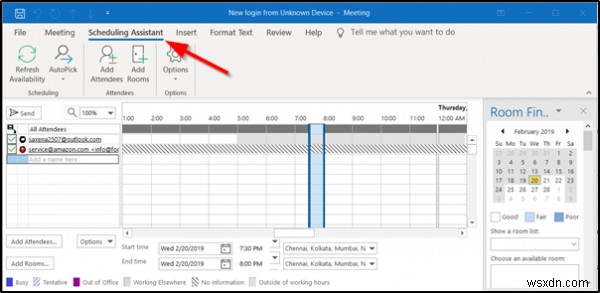
ただし、Scheduling Assistantは、深夜から深夜までの時間を表示しません。デフォルトでは、稼働週は月曜日から金曜日に設定されており、稼働日は午前8時から延長されます。午後5時までカレンダーの最初の曜日は日曜日です。
これらの勤務時間を自分に合ったものに変更することができます。このために、
[ファイル]>[オプション]>[カレンダー]をクリックして、「勤務時間」を検索します ' セクション。要件に応じて労働時間を変更します。
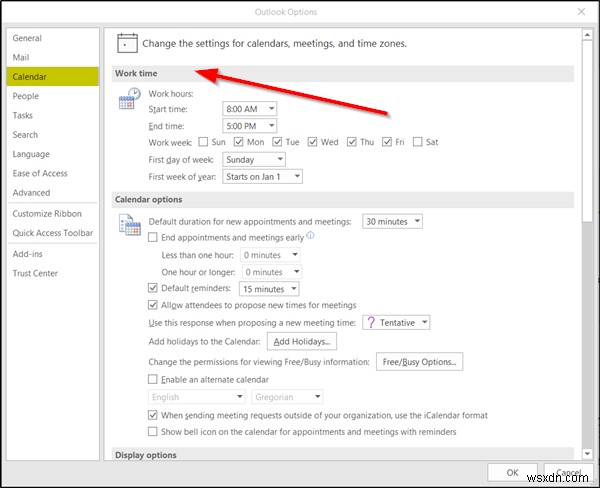
ここでは、午前8時から午後2時に変更する必要があります。
ここで、新しい会議出席依頼を開いてスケジュールアシスタントをクリックすると、新しい値を反映して勤務時間が変更されます。また、Outlookは、カレンダーにアクセスできる同僚に、および同僚があなたとの会議を手配しようとしたときに、これらの時間を表示します。
同僚の作業タイミングと重複している必要があります。そうでない場合でも、会議出席依頼を作成して同僚を追加できます。
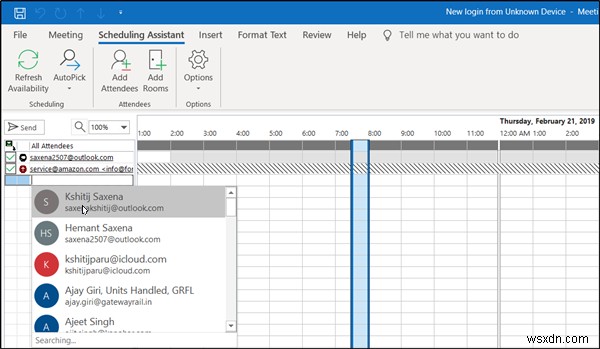
Outlookは彼にあなたの労働時間を表示します。勤務時間のいずれかが勤務時間と重ならない場合は、「勤務時間外」を意味する薄い灰色のバーとして表示されます。 ‘。
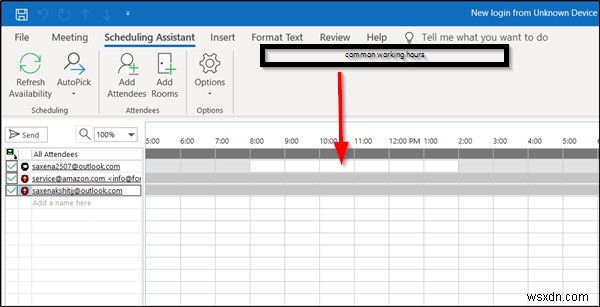
このようにして、同僚との共通点(労働時間)を見つけ、それに応じて共同作業を行うことができます。これにより、チームメンバーとのやり取りにかかる時間を短縮し、会議時間を短縮することができます。
次を読む :MicrosoftOutlookで送信した電子メールを取り消す方法。
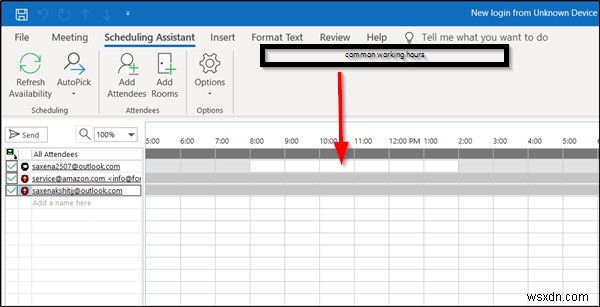
-
Outlook でメールをプレーン テキストとして表示する方法
メールを単純なテキストとして読めると思ったことはありませんか? HTML の分厚いメールよりも安全で、複雑な書式設定がなく、すばやく開くことができるメールです。はい、そうなる可能性があります! この投稿では、Outlook でメールをプレーン テキストとして表示する方法について説明します。しかし、最初に、その長所と短所を見てみましょう。 Outlook でのプレーン テキストの長所と短所: いくつかの手順と設定を変更するだけで、必要なものを得ることができます。ただし、メールをプレーン テキストに変更することには、長所と短所もあります。 最大の欠点の 1 つは、インライン機能がなく、フォー
-
Outlook アドレス帳をエクスポートする方法
Microsoft Outlook は、現在 MS Office スイートの一部として提供されている Windows 用の最も人気のある電子メール クライアントの 1 つです。メールの管理とは別に、Outlook は、タスク管理、すべてのイベントを 1 か所で管理するカレンダー、連絡先情報を保存するアドレス帳など、追加の高度な機能も提供します。 Gmail が存在する前から、Outlook は私たちの生活の一部でした。それは一貫して私たちの電子メールのニーズと要件を満たし、新しい更新ごとに優れた機能を発揮してきました.過去 10 年間にいくつの新しいメール サービスが登場しては消えたとしても、
